为什么电脑配置不差,却总是在玩游戏时出现卡顿、掉帧或者运行变慢的情况?这种情况下我都会打开Windows 游戏模式。
这是一个非常实用的功能,它能让你的电脑把资源重点放在游戏上,而不是被各种后台任务和更新分散注意力。下面,我会带你了解什么是 Windows 游戏模式、如何开启或关闭,以及为什么建议启用它。
什么是Windows游戏模式?
Windows 游戏模式是微软专门为游戏玩家设计的一项功能。启用后,系统会自动将你的游戏放在首要位置,减少后台更新和耗费 CPU 的程序干扰。简单来说,就是让电脑更专注、更流畅地运行游戏。
我个人的体验是打开游戏模式后,能明显减少卡顿,尤其是在后台还开着 Discord、浏览器或音乐软件时,帧数会更加稳定。
如何在Windows 10/11上开启游戏模式?
在 Windows 中启用游戏模式非常简单。无论您使用的是 Windows 10 还是 Windows 11,步骤几乎相同。操作方法如下:
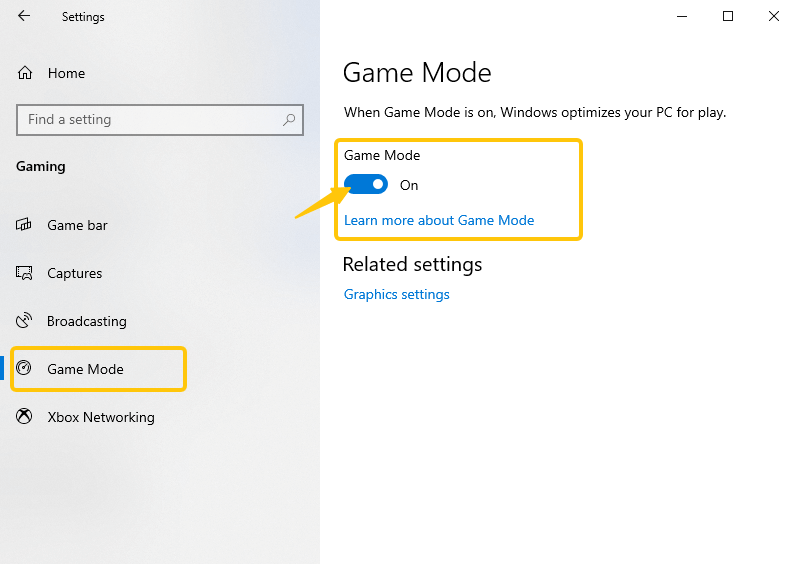
- 按下 Win + I 打开“设置”,或点击开始菜单中的“齿轮”图标。
- 在设置中找到“游戏”选项。
- 在左侧菜单选择“游戏模式”。
- 将开关切换为开启。
启用后,Windows 会自动优先处理游戏,让你获得更好的性能和更少的打扰。
如何在Windows 10/11上关闭游戏模式?
虽然游戏模式对大部分游戏都有效果,但也不是所有游戏都适用。有时它可能会导致网络问题,或者你单纯不想使用,关闭方法也很简单:
- 打开Win + I进入“设置”。
- 点击“游戏”。
- 选择“游戏模式”。
- 将开关切换为关闭。
关闭后,系统会恢复默认状态,后台更新和应用程序将正常运行。
为什么要启用Windows游戏模式?
启用 Windows 游戏模式可以从多方面提升您的游戏体验。主要原因如下:
减少后台打扰:系统更新、通知、后台应用的影响会降低,让你更专心地沉浸在游戏中。
更合理地分配系统资源:游戏会被优先分配 CPU 和 GPU 资源。即使你在后台开着 Discord 或 Spotify,游戏性能也不会大受影响。
提升稳定性:虽然游戏模式不会直接提高帧数,但能减少突然的卡顿和掉帧。例如在《Apex 英雄》或《堡垒之夜》这种高强度游戏中,帧率会更平稳。
我个人建议长期保持开启,特别是边玩游戏边开浏览器或语音软件的玩家,会明显感觉更稳定。
除了使用 Windows 游戏模式优化您的电脑外,流畅的在线游戏体验也取决于您的网络。闪连VPN可以稳定您的网速,防止 ISP 限速,并使用高级加密协议保护您的连接。
拥有超过 2,000 个高速节点,您可以不间断地玩游戏、流式传输或下载 YouTube 视频。
将游戏模式与闪连VPN相结合可提供更可靠、无延迟的游戏体验。
哪些游戏最适合开启Windows游戏模式?
虽然游戏模式确实有好处,但它与游戏加速器不同,也并非适用于所有游戏。当您计划玩以下类型的游戏时,游戏模式会更有效:
- 多人在线竞技类游戏:比如《英雄联盟》《DOTA 2》《Valorant》,对网络和流畅度要求极高,开启游戏模式能减少后台干扰。
- 射击和动作游戏:如《使命召唤》《Apex 英雄》,即使轻微掉帧也可能影响操作手感。
- 开放世界或高负载游戏:如《赛博朋克 2077》《GTA V》,这些游戏对硬件要求高,开启游戏模式能让系统更专注运行它们。
- 边游戏边多任务:如果你一边玩游戏,一边开着 Discord、听歌或查攻略,游戏模式能确保这些后台程序不会影响你的游戏体验。
常见问题解答
1. 游戏模式开启好还是关闭好?
一般建议保持开启。实际测试中,在 Windows 10/11 上启用游戏模式后,《Apex 英雄》《堡垒之夜》等游戏的 FPS 可以更稳定,波动减少约 1–5 帧。
2. 游戏模式能提升游戏画质吗?
不能。游戏模式不会提升分辨率或画质,它的作用是减少卡顿、掉帧,让游戏运行更稳定。
3. 游戏模式能让您的电脑运行得更快吗?
不会让电脑整体更快,但能让正在运行的游戏更流畅。例如,开启游戏模式后,你可能会保持稳定的 60 FPS,而不是在 55–60 FPS 之间波动。


















